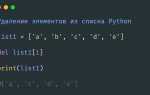Для работы с Python на операционной системе Windows важно точно знать, какая версия интерпретатора установлена на вашем компьютере. Это знание поможет избежать ошибок совместимости при установке библиотек или запуске кода. Чтобы получить информацию о версии Python, достаточно выполнить несколько простых шагов, не требующих глубоких знаний в области программирования.
Первый способ – использование командной строки. Откройте Командную строку (или PowerShell) и введите команду python --version или python -V. Если Python установлен и добавлен в переменную окружения, система выведет строку с номером версии, например: Python 3.9.5. Если команда не работает, скорее всего, интерпретатор не установлен или не добавлен в системный путь.
Если команда не сработала, попробуйте вариант с python3. В некоторых случаях на компьютере могут быть установлены обе версии – Python 2.x и Python 3.x, и для их различения используется префикс python3. Для этого введите команду python3 --version.
Еще один способ – проверить установленную версию через Панель управления. Откройте Программы и компоненты, где будет отображен список всех установленных программ, включая Python с указанием версии рядом с названием.
Проверка версии Python через командную строку
Для проверки установленной версии Python на Windows необходимо использовать командную строку. Выполните следующие шаги:
1. Откройте командную строку. Для этого нажмите Win + R, введите cmd и нажмите Enter.
2. Введите команду:
python --version
или
python -V
Обе команды дадут одинаковый результат – номер установленной версии Python.
Если Python установлен, вы увидите сообщение типа:
Python 3.9.1
Если система не распознает команду, возможно, Python не установлен или не добавлен в переменную среды PATH. В этом случае нужно либо установить Python, либо вручную добавить его в PATH.
3. Если у вас несколько версий Python, используйте команду:
py --version
Эта команда покажет версию Python, связанную с командой py, которая может быть настроена для работы с конкретной версией интерпретатора.
Использование PowerShell для определения версии Python

Для проверки версии Python через PowerShell, необходимо выполнить несколько простых шагов. Этот способ позволяет быстро получить информацию о установленной версии без необходимости установки дополнительных инструментов.
Следуйте указанным ниже шагам:
- Откройте PowerShell. Для этого нажмите клавишу Windows, введите «PowerShell» и выберите соответствующий результат.
- В окне PowerShell введите команду:
python --version
или, в случае использования Python 3.x:
python3 --version
Если Python установлен и правильно настроен, вы увидите информацию о текущей версии. Например:
Python 3.9.1
Если команда не дает результата, возможно, Python не добавлен в переменную окружения PATH или не установлен на вашем компьютере.
В случае, если на системе установлено несколько версий Python, можно уточнить, какую версию использует конкретная команда. Для этого можно использовать команды:
py --version
py -3 --version
Эти команды позволят узнать версию Python, связанную с командой py, которая управляет многими установленными версиями Python в Windows.
Если PowerShell не распознает команду python, убедитесь, что путь к Python добавлен в системную переменную PATH. Для этого можно вручную добавить его через настройки системы или воспользоваться установщиком Python, который предложит добавить его в PATH.
Как найти путь к установленному Python в Windows
Для того чтобы найти путь к установленному Python на Windows, можно воспользоваться несколькими способами, в зависимости от того, как был установлен Python и какие инструменты доступны на системе.
1. Использование командной строки:
Откройте командную строку (нажмите Win+R, введите cmd и нажмите Enter). Введите команду:
where python
Эта команда вернет путь к исполнимому файлу Python. Если Python установлен, вы увидите его точное местоположение, например: C:\Users\Имя_Пользователя\AppData\Local\Programs\Python\Python39.
2. Путь через Python интерпретатор:
Запустите Python в командной строке, введя команду:
python
После запуска интерпретатора выполните следующую команду:
import sys print(sys.executable)
Это выведет полный путь к исполнимому файлу Python на вашей системе.
3. Проверка в системных переменных:
Python часто добавляется в переменную PATH при установке. Для поиска пути откройте меню «Системные свойства» через «Панель управления» и перейдите в раздел «Дополнительные параметры системы». Нажмите «Переменные среды» и проверьте значение переменной PATH. Если Python был установлен с добавлением в PATH, вы найдете его путь среди других записей.
4. Проверка через Проводник Windows:
Если вы знаете, где Python может быть установлен, вы можете вручную проверить директорию. По умолчанию Python устанавливается в папку:
C:\Users\Имя_Пользователя\AppData\Local\Programs\Python\PythonXX
где XX – это версия Python (например, Python39 для Python 3.9).
Проверка версии Python с помощью Anaconda (если установлено)
Для пользователей, установивших Anaconda, проверка версии Python может быть выполнена с помощью утилиты Anaconda Prompt или через интерфейс Conda. Anaconda предоставляет удобные инструменты для работы с различными версиями Python и управления виртуальными окружениями.
Откройте Anaconda Prompt. Введите команду:
conda --version
Эта команда покажет версию установленного менеджера пакетов Conda. Если Conda обновлена, она будет работать с актуальной версией Python в текущем окружении.
Для получения информации о версии Python в конкретном окружении активируйте его через Anaconda Prompt. Например, для активации окружения с именем «myenv» используйте команду:
conda activate myenv
После активации окружения введите команду:
python --version
Эта команда вернет точную версию Python, установленную в выбранном виртуальном окружении. В случае, если необходимо проверить версию Python в базовом окружении (root), достаточно не активировать другие виртуальные окружения и выполнить команду python —version.
Что делать, если Python не установлен или не найден в системе
Если Python не установлен, вам нужно скачать и установить его с официального сайта. Перейдите на python.org, выберите подходящую версию для вашей операционной системы и следуйте инструкциям на экране. Рекомендуется выбрать последнюю стабильную версию, чтобы иметь доступ к самым актуальным улучшениям и исправлениям.
Если после установки Python не найден в системе, это может означать, что путь к интерпретатору не был добавлен в системные переменные. Чтобы исправить это, выполните следующие шаги:
1. Откройте «Панель управления» и перейдите в раздел «Система» > «Дополнительные параметры системы».
2. В открывшемся окне выберите вкладку «Переменные среды».
3. Найдите переменную «Path» в разделе «Системные переменные» и выберите «Изменить».
4. Добавьте путь к папке, в которой установлен Python. Обычно это «C:\PythonXX» или «C:\Users\Имя_пользователя\AppData\Local\Programs\Python\PythonXX», где XX – это версия Python.
После этого перезапустите командную строку и попробуйте снова вызвать команду python --version или python для проверки доступности интерпретатора.
Если проблема не устраняется, убедитесь, что версия Python корректно установлена и что не было ошибок при скачивании или установке. Также проверьте наличие вирусного ПО или настроек безопасности, которые могут блокировать установку программного обеспечения.
Как обновить Python до последней версии на Windows
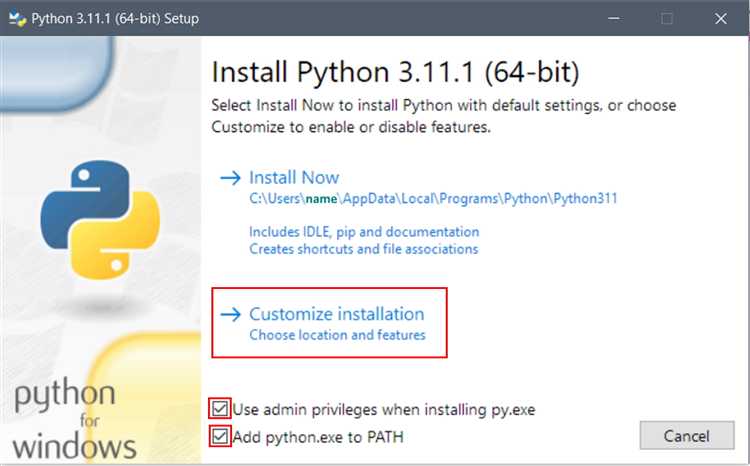
Для обновления Python до последней версии на Windows, выполните следующие шаги:
1. Проверьте текущую версию Python
Откройте командную строку и выполните команду:
python --version
Если у вас установлена версия Python 2.x, рекомендуется перейти на Python 3.x, так как Python 2 больше не поддерживается.
2. Скачайте установщик последней версии
Перейдите на официальный сайт Python (https://www.python.org/downloads/). На главной странице будет предложена последняя стабильная версия для Windows. Нажмите кнопку «Download Python X.X.X» (где X.X.X – номер версии).
3. Запустите установщик
После скачивания установочного файла, откройте его. В процессе установки убедитесь, что активирована опция «Add Python to PATH» на первом экране установщика. Это позволит использовать Python из командной строки без дополнительных настроек.
4. Выберите тип установки
При установке выберите опцию «Upgrade Now», чтобы обновить текущую версию Python до новой. Это автоматически удалит старую версию и заменит её новой. Если вы хотите настроить параметры установки вручную, выберите «Customize installation».
5. Завершение установки
После завершения установки закройте установщик и перезапустите командную строку, чтобы применить изменения в PATH.
6. Проверьте обновление
Для подтверждения успешного обновления выполните команду:
python --version
Если версия изменилась на последнюю, значит обновление прошло успешно.
Использование IDLE для определения версии Python
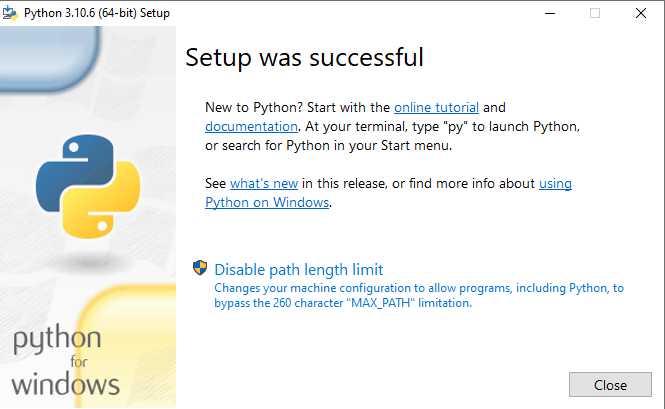
Чтобы узнать версию Python через IDLE, выполните следующие шаги:
Откройте IDLE, который устанавливается вместе с Python. Для этого найдите ярлык IDLE в меню «Пуск» или в поиске Windows. После запуска IDLE откроется интерактивная оболочка.
В командной строке, которая появляется после запуска, введите команду import sys и нажмите Enter.
3.9.7 (default, Aug 30 2021, 11:43:57) [MSC v.1928 64 bit (AMD64)]
Таким образом, IDLE позволяет быстро определить установленную версию Python, не используя дополнительных инструментов.
Как найти версию Python в виртуальных окружениях
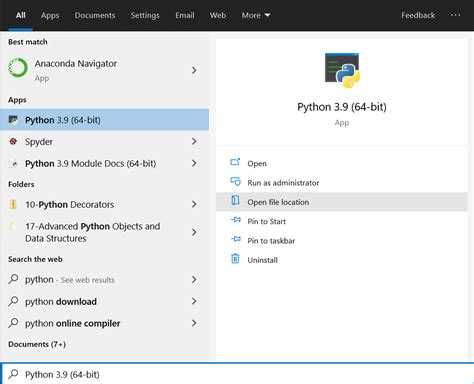
Для определения версии Python в виртуальном окружении необходимо активировать это окружение и выполнить несколько команд в командной строке.
- Активируйте виртуальное окружение: В Windows используйте команду:
.\venv\Scripts\activate
где
venv– имя вашего виртуального окружения. После активации вы увидите название окружения в командной строке. - Проверьте версию Python: После активации окружения введите команду:
python --version
или
python -V
В результате будет выведена информация о версии Python, установленной в этом окружении.
python -c "import sys; print(sys.version)"
Эта команда выведет полную информацию о версии Python, включая номер релиза и детали сборки.
Если окружение не активировано, команда python --version отобразит версию глобальной установки Python, а не версию, установленную в виртуальном окружении.
Вопрос-ответ:
Как узнать версию Python в Windows?
Для того чтобы узнать установленную версию Python на Windows, откройте командную строку (или PowerShell) и выполните команду `python —version` или `python -V`. Это отобразит текущую версию Python, если он установлен в системе. Если Python не установлен, командная строка сообщит об ошибке.
Что делать, если команда `python —version` не работает в Windows?
Если команда `python —version` не дает результата, возможно, Python не добавлен в системный PATH. В этом случае можно попробовать использовать команду `py —version`, которая может работать, если установщик Python добавил путь к интерпретатору в PATH автоматически. Также убедитесь, что Python действительно установлен на вашем компьютере.
Как найти версию Python, если несколько версий установлены на компьютере?
Если на компьютере установлено несколько версий Python, можно использовать команду `py -0` в командной строке, чтобы увидеть список всех установленных версий. Команда покажет, какие версии Python доступны, и укажет, какая из них является версией по умолчанию.
Могу ли я проверить версию Python через графический интерфейс в Windows?
Да, для этого нужно открыть папку, где установлен Python, и найти файл `python.exe`. Щелкнув по нему правой кнопкой мыши, выберите «Свойства» и в разделе «Версия» будет указана версия установленного Python. Также в некоторых случаях это можно сделать через Панель управления, если Python был установлен через установочный пакет Windows Store.
Как проверить, какая версия Python установлена в виртуальном окружении?
Чтобы узнать версию Python в виртуальном окружении, нужно сначала активировать это окружение. Для этого в командной строке перейдите в папку с виртуальным окружением и выполните команду активации (например, `venv\Scripts\activate` для Windows). После активации виртуального окружения выполните команду `python —version`, чтобы увидеть версию Python, которая используется в этом окружении.